Как отредактировать текст PDF-файла и добавить больше бесплатно?
Важно научиться пользоваться текстовыми документами, потому что, возможно, в ближайшем будущем блокноты и все, что связано с письмом, перестанут использоваться так часто. Во многих начальных школах, средних школах и университетах выбирают поощрять использование компьютеров выполнять проекты и работы.
Как только все закончится создать текстовый документ, что происходит, так это то, что он обычно экспортируется в файл PDF, тип файла, который нельзя изменить. Позже мы покажем вам, как редактировать текст PDF-документа, какие изменения вы можете внести в PDF-файл и еще пару вещей.
Какие изменения вы можете внести в свой PDF-документ и как это сделать?
Большинство программ, используемых для открытия текстовых документов, не содержат опции, позволяющей редактировать файл PDF. Однако в программах, позволяющих редактировать PDF-документы, можно многое изменить.
Следующие 5 подтем покажут вам, что такое PDF-файлы. можно редактироватьс помощью такой программы, как Adobe Reader.
Установить другой тип шрифта
Главное, что вы можете редактировать в документах PDF, это тип шрифтов, то есть тип буквы, который имеет документ. Смотреть как редактировать шрифт из документа PDF с помощью Adobe Reader:
- Откройте PDF-файл, который вы хотите отредактировать, с помощью Adobe Reader.
- Перейдите к верхней части с надписью «Изменить».
- Затем перейдите в раздел «Настройки».
- В «Предпочтениях» перейдите к «Редактировать содержимое».
- Наконец, выберите «Параметры шрифта», выберите новый шрифт, который вы хотите использовать, и нажмите «ОК».
Если вы не знали, существует способ редактирования PDF-документа, а также способ преобразования этих документов в изображение. Если однажды вам понадобится отправить документ большому количеству людей быстро и эффективно, лучше превратить его в изображение.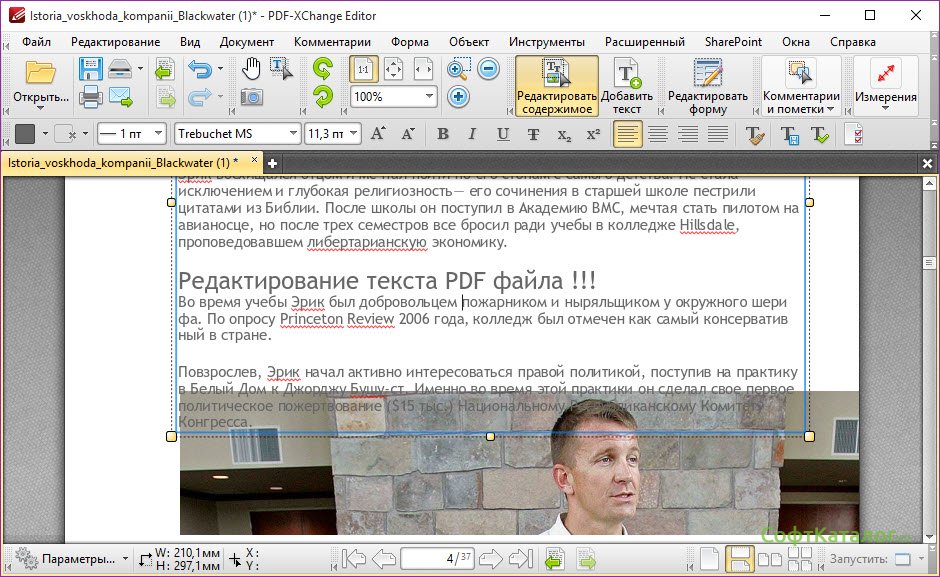
добавить текст
Помимо изменить шрифт который есть в вашем PDF-файле, вы можете добавить в документ больше текста, если будете следовать следующему объяснению:
- Откройте документ PDF с помощью Adobe Reader.
- Перейдите в раздел «Инструменты».
- Выберите опцию «Редактировать PDF».
- Чтобы закончить, выберите опцию «Добавить текст» и разместите весь новый контент, который хотите добавить.
когда вы закончите добавить больше текста в документ PDF используя Adobe Reader, вы можете посмотреть, как разделить документы PDF на несколько листов с помощью Google Chrome.
Выделите или подчеркните текст
Имея возможность добавлять текст, конечно, у вас также будет возможность отметить определенную часть текста документа с подчеркиванием:
- Откройте PDF-файл с помощью Adobe Reader.
- Перейдите в раздел «Инструменты», выберите опцию «Комментарий».
- Выберите подопцию «Выделить текст» или выберите опцию «Зачеркнутый текст».

- Чтобы закончить, отметьте часть текста, которую вы хотите вычеркнуть или выделить, и нажмите «ОК».
Таким образом, это зачеркнуть или выделить текст в текстовом документе PDF с помощью такой программы, как Adobe Reader.
Добавьте аннотации сбоку
Если вы хотите поместить в свой документ дополнительную информацию, которая позволит вам улучшить понимание информации вашего PDF, вы можете использовать аннотации. Таким способом размещаются такие аннотации:
- Откройте PDF-файл с помощью Adobe Reader.
- Перейдите в раздел «Инструменты».
- Выберите параметр «Аннотировать», затем тот, который говорит «Примечание».
- Чтобы закончить, просто нажмите, где вы хотите поместить комментарий, поместите примечание и сохраните изменения.
Внутри аннотаций вы можете поместить такие вещи, как текст зачеркнут или подчеркнут
 Только с помощью этого простого действия можно привлечь внимание к тому, что вы больше всего хотите выделить в своем PDF-файле.
Только с помощью этого простого действия можно привлечь внимание к тому, что вы больше всего хотите выделить в своем PDF-файле.пронумеровать страницы
последнее, что ты можешь редактировать внутри вашего документа PDF это пронумеровать страницы или изменить их порядок, обратите внимание на то, как это делается:
- Откройте PDF для редактирования с помощью Adobe Reader.
- Перейдите в раздел «Инструменты».
- Выберите опцию «Редактировать PDF».
- Затем выберите подопцию «Дополнительно», перейдите к «Нумерация Бейтса» и нажмите «Добавить».
- Чтобы закончить, выберите, что вы хотите добавить или что вы хотите отредактировать в вашем PDF-файле, и все.
Как отредактировать документ в онлайн-редакторе PDF-файлов?
Лучшее, что вы можете сделать для редактирования PDF-файла в Интернете, — это зайти на веб-сайт Sejda, который это инструмент редактирования для PDF-документов.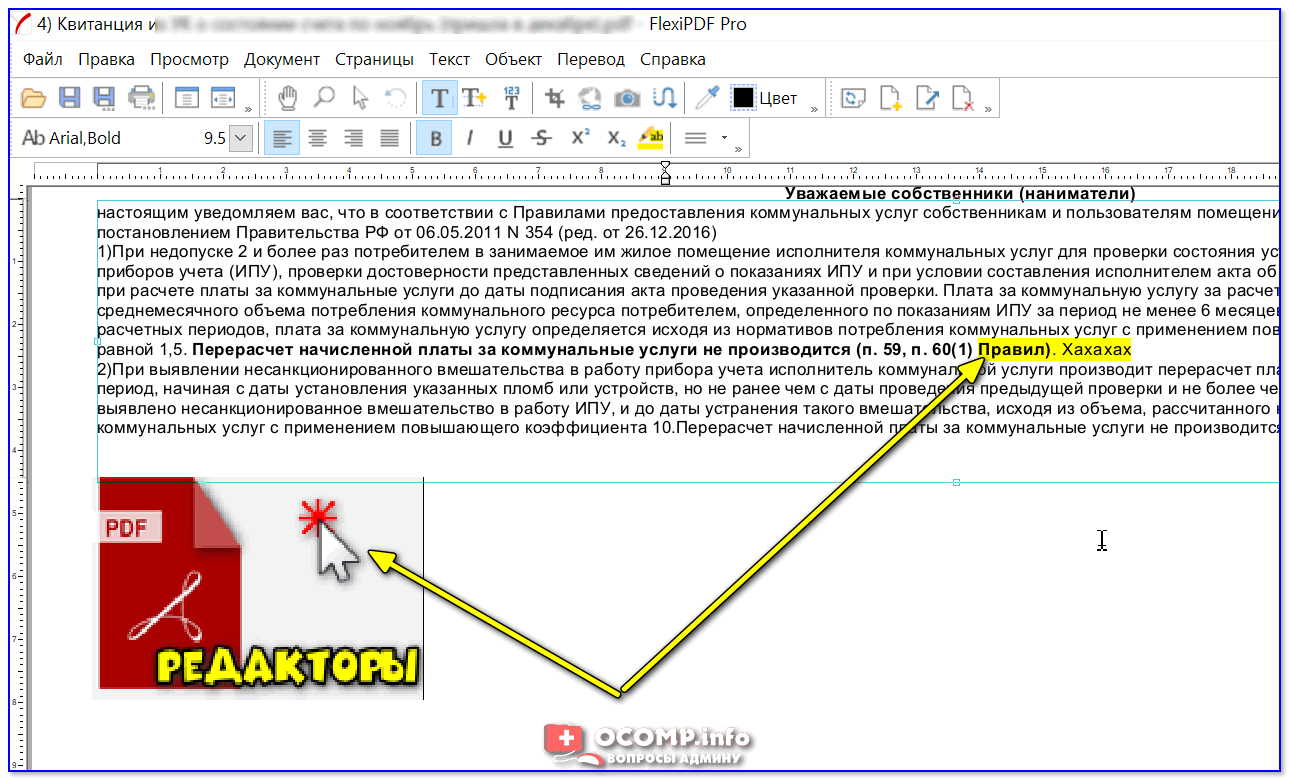 При доступе к этому веб-сайту вы должны загрузить свой файл в Интернет, а остальное — использовать ту редакцию, которую вы считаете необходимой для внесения в документ.
При доступе к этому веб-сайту вы должны загрузить свой файл в Интернет, а остальное — использовать ту редакцию, которую вы считаете необходимой для внесения в документ.
Добавляйте, удаляйте и редактируйте текст, изображения и фигуры в PDF
Поскольку PDF-документы являются неотъемлемой частью вашей работы и учебы, немаловажно иметь возможность редактировать их содержимое. С помощью многофункционального редактора PDF Extra вы можете изменить любой аспект текста, изображений или структуры PDF прямо в файле PDF без необходимости экспортировать его или копировать содержимое в другой формат.
Бесплатная загрузка
Редактирование текста и форматирования PDF
Редактируйте, добавляйте, удаляйте или поворачивайте текст. Настраивайте структуру с помощью межстрочного интервала или виртуального масштабирования. Добавьте последние штрихи, настроив стили текста, шрифты и цвет с помощью доступного инструмента для редактирования PDF.
Расширенное редактирование объектов
Настройте изображения и другие элементы, чтобы сделать свой PDF-документ стильным и понятным.
Создание PDF-документов
Редактор PDF Extra для Windows дает возможность легко создавать новые PDF-документы с нуля. Создавайте PDF-документы из любых файлов, разделяйте существующие PDF-файлы, создавайте пустые файлы или просто используйте сканер.
Упорядочение PDF-документов
Легко перемещайте страницы в файле с помощью инструмента редактирования страниц PDF. Удаляйте, поворачивайте в портретный или альбомный режим, вставляйте и извлекайте страницы. Управление вашим контентом — в ваших руках.
Как PDF Extra помогает редактировать PDF-документы
Мы приложили много усилий, чтобы создать программу, которая удовлетворяла бы все повседневные потребности в работе с PDF-документами для отдельных профессионалов и целых компаний. С PDF Extra вы получаете доступный инструмент, обладающий функциями и гибкостью, необходимыми для безопасного редактирования PDF-файлов. Вы можете
С PDF Extra вы получаете доступный инструмент, обладающий функциями и гибкостью, необходимыми для безопасного редактирования PDF-файлов. Вы можете
редактировать любой текст в любом месте документа. PDF Extra обеспечивает простоту использования и удобную навигацию по функциям, которые используются чаще всего.
Бесплатная загрузка
ЧаВо
Для чего используется редактор PDF?
Надежный инструмент для редактирования PDF дает возможность править документ в формате PDF без необходимости преобразования его в редактируемый офисный документ. Например, вы можете отредактировать дату, изменить текст, форматирование или заменить изображения. С помощью редактора PDF вы можете создавать PDF-файлы с нуля: пустые PDF-файлы для дальнейшего заполнения, файлы со сканера, из изображений, на основе изображений из буфера обмена или преобразовывая документы Microsoft Office Word, Excel или PowerPoint. Программное обеспечение для редактирования PDF-файлов также дает возможность объединять несколько PDF-файлов в один.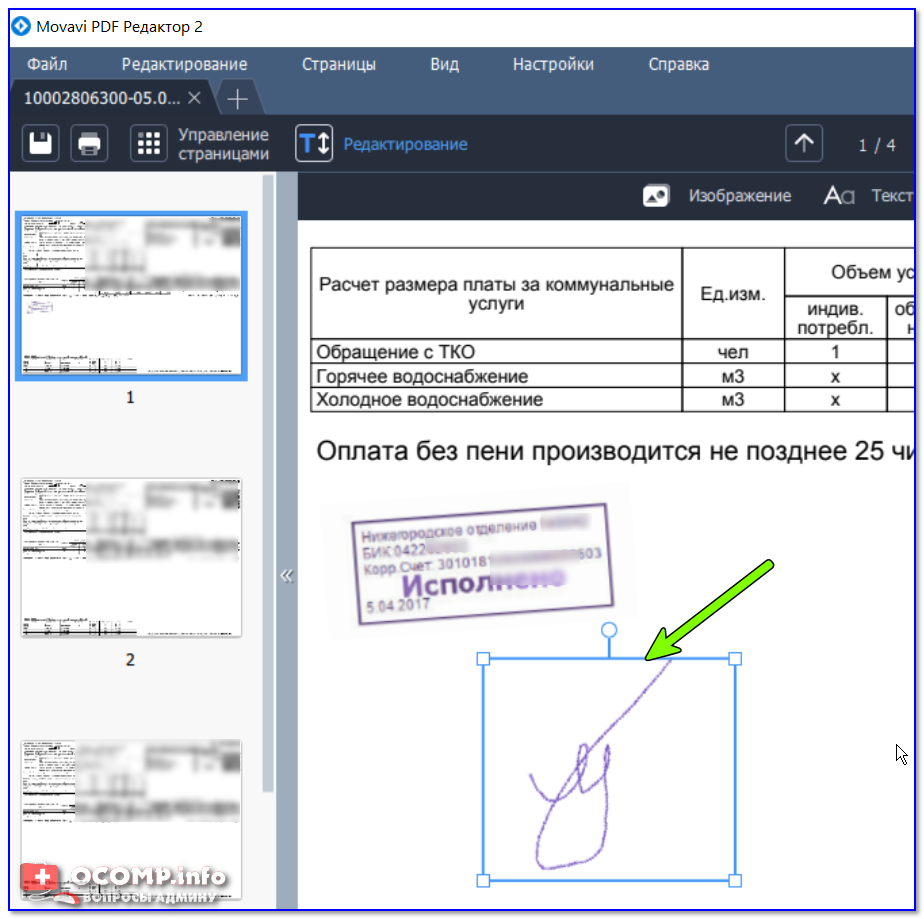
Чем инструмент редактирования PDF Extra лучше, чем онлайн-редакторы PDF?
Многие веб-сайты предлагают бесплатные текстовые редакторы PDF, которые позволяют редактировать PDF-файлы онлайн. PDF-файлы нередко содержат важную и конфиденциальную информацию, поэтому очень важно, чтобы любой редактор, которым вы пользуетесь, мог защитить ваши данные. Один из лучших способов обеспечить безопасность и конфиденциальность — выбрать автономный редактор PDF. Все редактирование и обработка в PDF Extra происходят на вашем собственном компьютере, а не в облаке, поэтому вы можете быть уверены, что ваши данные в безопасности. Еще одним преимуществом PDF Extra и автономных редакторов заключается в том, что для работы вам не нужно подключение к Интернету. Большинство онлайн-редакторов PDF допускают базовые изменения в документе и не так многофункциональны, как PDF Extra и автономные редакторы PDF в целом.
Как создать редактируемый PDF-файл?
Вы можете сделать это несколькими различными способами. Например, вы можете просто отсканировать физический документ и импортировать его непосредственно в PDF Extra. Другой вариант — конвертировать изображения, файлы Microsoft Office или ePub в PDF-файлы с помощью нашего мощного встроенного конвертера. А для тех из вас, кто хочет полного творческого контроля, мы предлагаем возможность создать PDF-файл с нуля: просто выберите нужный тип документа (письмо, A4, таблоид и т. д.), его ориентацию (книжная или альбомная), ширину и высота, и воплотите свою задумку в жизнь!
Как создать ссылку на PDF-файл?
Чтобы создать ссылку, которой вы затем сможете легко поделиться с друзьями или коллегами, просто загрузите свой файл в наше фирменное и высокозащищенное облако MobiDrive. После завершения загрузки вы можете поделиться сгенерированной ссылкой либо через MobiDrive, либо непосредственно через PDF Extra.
Как создать PDF-файл из документа Word?
Просто откройте редактор PDF, выберите файл, который нужно преобразовать, и расслабьтесь, пока программа делает свое дело! Чтобы обеспечить наилучшие результаты преобразования многоязычных документов, вам будет предложено выбрать до трех языков, которые могут присутствовать в каждом из файлов.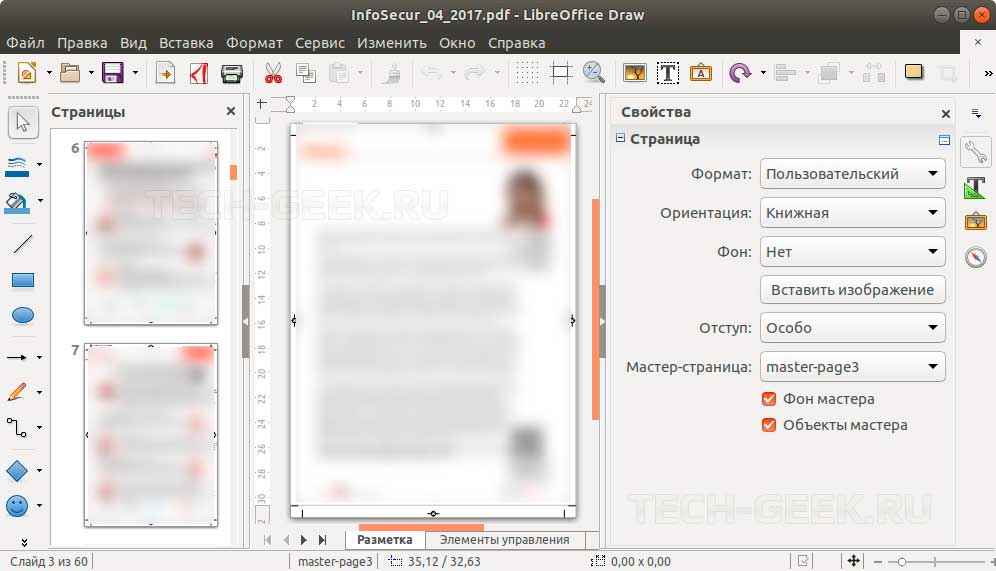
Как поставить подпись в PDF-файле?
С помощью PDF Extra вы можете легко добавить подпись к своему файлу, либо сделав ее от руки прямо в документе, либо вставив готовую подпись. Кроме того, вы также можете подписать PDF-файл цифровой подписью. Цифровая подпись обладает всеми преимуществами подписи от руки, но она гораздо более надежна, поскольку гарантирует, что подписанный документ не был каким-либо образом изменен кем-либо, кроме вас.
Как создать PDF-файл из бумажного документа?
Просто отсканируйте физический документ, и PDF Extra превратит его в цифровой файл с возможностью поиска с помощью технологии оптического распознавания символов (OCR).
Можно ли использовать редакторы PDF для защиты файла?
Да! Наш редактор PDF позволяет добавить до двух паролей и стандартное шифрование (RC4 и AES). Например, вы можете сделать так, чтобы ваши получатели могли редактировать только определенные части вашего PDF-файла, или вы можете потребовать, чтобы они вводили пароль только для просмотра файла.
Можно ли редактировать PDF-файлы на других устройствах?
Помимо систем на базе Windows, наш редактор PDF можно установить на все поддерживаемые устройства Android и iOS, представленные на рынке. Вы можете загрузить соответствующие версии PDF Extra из App Store и Google Play. Кроме того, полные мобильные версии включены в план PDF Extra Ultimate.
Узнайте, что еще можно делать с PDF Extra
Объединить >
Конвертация >
Защита >
Организация >
ru-ru/
pages
index
features-edit
https://pdfextra. com/download-file?f=pdfextrawin
com/download-file?f=pdfextrawin
Бесплатная загрузка
Бесплатная загрузка для {0}
Также доступно для {0} и {1}
https://checkout.mobisystems.com/
Редактировать текст PDF на телефоне Samsung
Редактировать текст PDF на телефоне Samsung | докхаб6 августа 2022 г.
формы заполнены
формы подписаны
формы отправлены
01. Загрузите документ со своего компьютера или из облачного хранилища.
02. Добавляйте текст, изображения, рисунки, фигуры и многое другое.
03. Подпишите документ онлайн в несколько кликов.
04. Отправка, экспорт, факс, загрузка или распечатка документа.
Как редактировать текст PDF на Samsung
Когда работа с документами является неотъемлемой частью ваших повседневных задач, вы, вероятно, знаете, насколько важна эффективность вашего редактора. Управление файлами и их изменение на компьютере, как правило, проще, чем на печатной странице. Тем не менее, иногда необходимо редактировать текст PDF на Samsung без доступа к ноутбуку или компьютеру. С DocHub такие процедуры выполняются легко, так как этот сервис доставляет свои инструменты прямо на экран вашего мобильного телефона, какой бы моделью вы ни пользовались:
Управление файлами и их изменение на компьютере, как правило, проще, чем на печатной странице. Тем не менее, иногда необходимо редактировать текст PDF на Samsung без доступа к ноутбуку или компьютеру. С DocHub такие процедуры выполняются легко, так как этот сервис доставляет свои инструменты прямо на экран вашего мобильного телефона, какой бы моделью вы ни пользовались:
- Samsung Galaxy S21;
- Samsung Galaxy S21 FE 5G;
- Samsung Galaxy A33 5G;
- Samsung Galaxy S22 Plus;
- Самсунг Галакси М53.
С помощью редактора DocHub вы можете редактировать свои PDF-файлы, даже не пользуясь клавиатурой. Разработанный мобильный пользовательский интерфейс обеспечивает простоту всех функций, позволяя пользователям получать доступ к DocHub на телефоне и немедленно редактировать текст PDF на Samsung. Следуйте этим простым шагам, чтобы максимально использовать возможности вашего мобильного телефона:
- Откройте любой браузер на мобильном телефоне, чтобы редактировать текст PDF на Samsung.

- Посетите сайт DocHub и войдите в свою учетную запись. Если вам нужна учетная запись, используйте свои учетные данные или учетную запись электронной почты для регистрации.
- Как только вы завершите регистрацию, добавьте документ, который нужно изменить, выбрав его на своем мобильном телефоне или воспользовавшись ссылкой на облачное хранилище.
- Откройте файл для модификации и внесите все необходимые изменения. Используйте инструменты DocHub, которые легко доступны через интерфейс вашего мобильного телефона.
- Сохраните изменения в файле, сохранив его в профиле или загрузив на мобильный телефон.
Благодаря функциям редактирования мобильного телефона DocHub вы никогда не будете далеки от упрощенного редактирования файлов. Используйте эту систему для редактирования текста PDF на Samsung и управления другими функциями, где бы вы ни находились.
Упрощенное редактирование PDF с помощью DocHub
Удобное редактирование PDF
Редактировать PDF так же просто, как работать в документе Word. Вы можете добавлять текст, рисунки, выделения, а также редактировать или комментировать документ, не влияя на его качество. Нет растеризованного текста или удаленных полей. Используйте онлайн-редактор PDF, чтобы получить идеальный документ за считанные минуты.
Вы можете добавлять текст, рисунки, выделения, а также редактировать или комментировать документ, не влияя на его качество. Нет растеризованного текста или удаленных полей. Используйте онлайн-редактор PDF, чтобы получить идеальный документ за считанные минуты.
Слаженная работа в команде
Совместная работа над документами с вашей командой с помощью настольного компьютера или мобильного устройства. Позвольте другим просматривать, редактировать, комментировать и подписывать ваши документы в Интернете. Вы также можете сделать свою форму общедоступной и поделиться ее URL-адресом где угодно.
Автоматическое сохранение
Каждое изменение, которое вы вносите в документ, автоматически сохраняется в облаке и синхронизируется на всех устройствах в режиме реального времени. Не нужно отправлять новые версии документа или беспокоиться о потере информации.
Интеграция с Google
DocHub интегрируется с Google Workspace, поэтому вы можете импортировать, редактировать и подписывать документы прямо из Gmail, Google Диска и Dropbox. По завершении экспортируйте документы на Google Диск или импортируйте адресную книгу Google и поделитесь документом со своими контактами.
По завершении экспортируйте документы на Google Диск или импортируйте адресную книгу Google и поделитесь документом со своими контактами.
Мощные инструменты для работы с PDF на вашем мобильном устройстве
Продолжайте работать, даже если вы находитесь вдали от компьютера. DocHub работает на мобильных устройствах так же легко, как и на компьютере. Редактируйте, комментируйте и подписывайте документы, удобно используя свой смартфон или планшет. Нет необходимости устанавливать приложение.
Безопасный обмен документами и их хранение
Мгновенно обменивайтесь документами, отправляйте их по электронной почте и факсу безопасным и совместимым способом. Установите пароль, поместите свои документы в зашифрованные папки и включите аутентификацию получателя, чтобы контролировать доступ к вашим документам. После завершения сохраните свои документы в безопасности в облаке.
Отзывы DocHub
44 отзыва
Отзывы DocHub
23 оценки
15 005
10 000 000+
303
100 000+ пользователей
Повышение эффективности с надстройкой DocHub для Google Workspace
Получайте доступ к документам, редактируйте, подписывайте их и делитесь ими прямо из ваших любимых приложений Google Apps.
Установить сейчас
Как редактировать текст PDF на Samsung
4.7 из 5
44 голоса
Всем привет, это Кевин. Сегодня я хочу показать вам, как вы можете редактировать
PDF в мобильном телефоне, так что либо Android, либо iPhone. Здесь у меня есть PDF-документ, и я хочу отредактировать
какой-то текст, а потом я тоже хочу подписать свое имя. Оказывается, это удивительно легко
делать и лучше всего совершенно бесплатно. Давайте проверим это. Чтобы осуществить это, собирались
используйте приложение под названием Microsoft Office. Это приложение имеет некоторые фантастические возможности PDF. Чтобы получить приложение, перейдите на
Play Store или App Store, а затем выполните поиск Microsoft
Офис, а затем нажмите . Когда вы закончите установку приложения Office,
вы попадете в интерфейс, который выглядит следующим образом. Теперь мы хотим отредактировать файл PDF. В нижней
правом углу, давайте нажмем на эту кнопку, которая говорит действия, и прямо вверху вы увидите все
различные действия, которые вы можете выполнять с файлами PDF.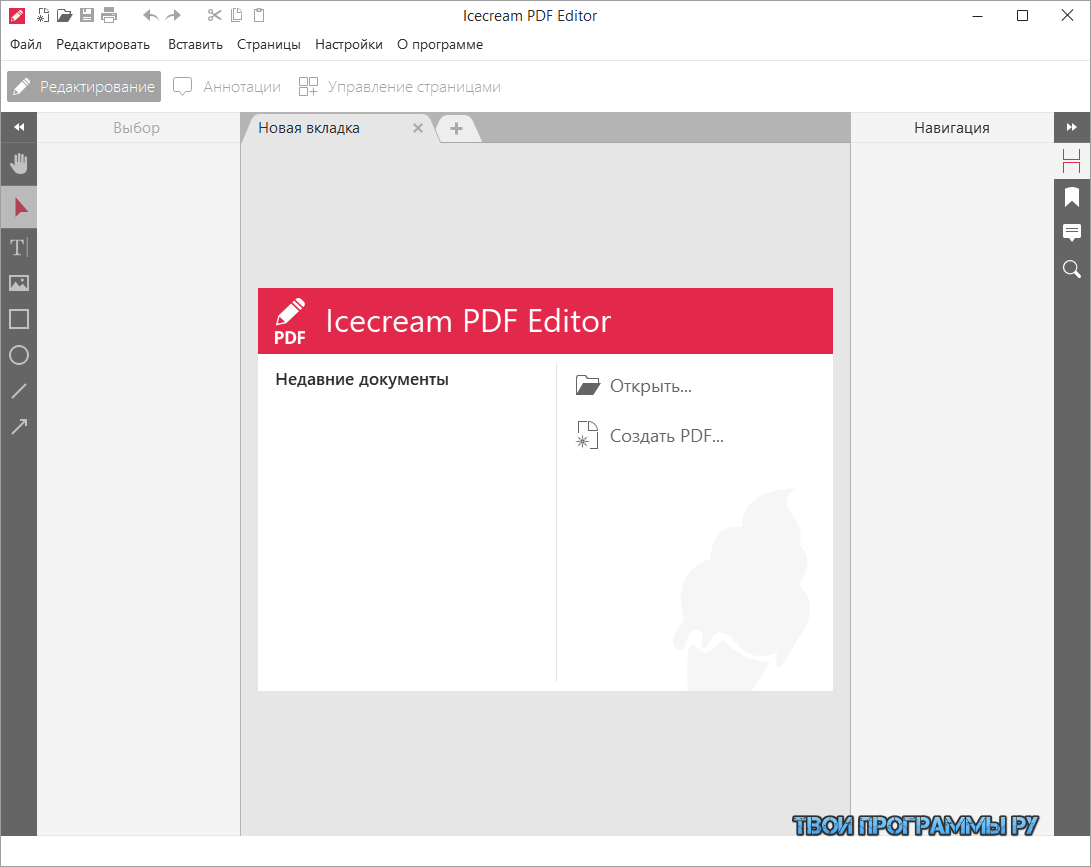 Чтобы отредактировать файл PDF, собирались
взять PDF и преобразовать его в Word, а затем мы можем внести все наши различные изменения,
и тогда мы можем экспортировать
Чтобы отредактировать файл PDF, собирались
взять PDF и преобразовать его в Word, а затем мы можем внести все наши различные изменения,
и тогда мы можем экспортировать
Связанные функции
Есть вопросы?
Ниже приведены некоторые распространенные вопросы наших клиентов, которые могут дать вам ответ, который вы ищете. Если вы не можете найти ответ на свой вопрос, пожалуйста, не стесняйтесь обращаться к нам.
Свяжитесь с нами
Могу ли я редактировать PDF на своем телефоне?
С помощью онлайн-сервисов docHub вы можете отвечать на комментарии в PDF-файлах, вносить изменения в документ или легко исправлять формы прямо с вашего устройства Android. Онлайн-инструмент Acrobat предлагает широкий спектр возможностей редактирования, но в Acrobat Pro есть еще больше возможностей для всех ваших рабочих и жизненных потребностей.
Как писать в PDF на Android?
Вы можете заполнять PDF-формы на Google Диске на своем устройстве Android. На устройстве Android откройте приложение Google Диск. Коснитесь PDF-файла, который хотите заполнить. Внизу нажмите Заполнить форму. Введите свои данные в форму PDF. В правом верхнем углу нажмите Сохранить.
Можете ли вы редактировать файл PDF на телефоне Android?
Используйте docHub в качестве редактора Android PDF. Инструмент Acrobat Pro предлагает более интеллектуальные функции с возможностью поиска, а также более широкий набор настраиваемых параметров. Будь то работа или личное использование, возможность редактирования PDF-файлов на ходу с вашего устройства Android позволяет сэкономить время вам и тем, с кем вы сотрудничаете.
Как я могу редактировать текст, уже написанный в формате PDF?
Как редактировать PDF-файлы: Откройте файл в Acrobat. Нажмите на инструмент «Редактировать PDF» на правой панели. Используйте инструменты редактирования Acrobat: добавляйте новый текст, редактируйте текст или обновляйте шрифты, используя выбор из списка «Формат». Сохраните отредактированный PDF-файл: назовите файл и нажмите кнопку «Сохранить».
Нажмите на инструмент «Редактировать PDF» на правой панели. Используйте инструменты редактирования Acrobat: добавляйте новый текст, редактируйте текст или обновляйте шрифты, используя выбор из списка «Формат». Сохраните отредактированный PDF-файл: назовите файл и нажмите кнопку «Сохранить».
Как редактировать текст в PDF в Word?
Редактировать PDF Перейти к файлу Открыть. Найдите PDF-файл и откройте его (возможно, вам придется выбрать «Обзор» и найти PDF-файл в папке). Word сообщает вам, что он собирается сделать копию PDF и преобразовать его содержимое в формат, который Word может отображать. После редактирования вы сохраняете его как документ Word или PDF.
Как я могу редактировать свой PDF-файл бесплатно?
Как редактировать файлы PDF: Откройте файл в Acrobat. Нажмите на инструмент «Редактировать PDF» на правой панели. Используйте инструменты редактирования Acrobat: добавляйте новый текст, редактируйте текст или обновляйте шрифты, используя выбор из списка «Формат». Сохраните отредактированный PDF-файл: назовите файл и нажмите кнопку «Сохранить».
Используйте инструменты редактирования Acrobat: добавляйте новый текст, редактируйте текст или обновляйте шрифты, используя выбор из списка «Формат». Сохраните отредактированный PDF-файл: назовите файл и нажмите кнопку «Сохранить».
Могу ли я редактировать текст в PDF бесплатно?
Абсолютно. Вы можете бесплатно редактировать и добавлять текст в свои документы с помощью инструмента «Редактировать PDF» от Smallpdf.
Как я могу редактировать файл PDF на своем телефоне без какого-либо приложения?
Перейти на сайт. Загрузите файл PDF, который вы хотите отредактировать. Редактируйте текст и изображения, используя доступные опции на сайте. Сохраните изменения и загрузите отредактированный PDF-документ. Если HiPDF не работает, вот несколько других инструментов для редактирования PDF-файлов онлайн: PDFescape. Сейда. МалыйПД. Докфлай. PDF-XChange.
Сейда. МалыйПД. Докфлай. PDF-XChange.
Как изменить файл PDF, чтобы отредактировать его?
Как редактировать файлы PDF: Откройте файл в Acrobat. Нажмите на инструмент «Редактировать PDF» на правой панели. Используйте инструменты редактирования Acrobat: добавляйте новый текст, редактируйте текст или обновляйте шрифты, используя выбор из списка «Формат». Сохраните отредактированный PDF-файл: назовите файл и нажмите кнопку «Сохранить».
Могут ли заметки Samsung писать в PDF?
В приложении Samsung Notes на Note20 5G или Note20 Ultra 5G появилась новая функция, позволяющая импортировать PDF-документы. Вы можете писать, рисовать и комментировать свои PDF-файлы прямо из приложения, а затем сохранять их для будущего использования.
Узнайте, почему наши клиенты выбирают DocHub
Отличное решение для документов в формате PDF, требующее минимум предварительных знаний.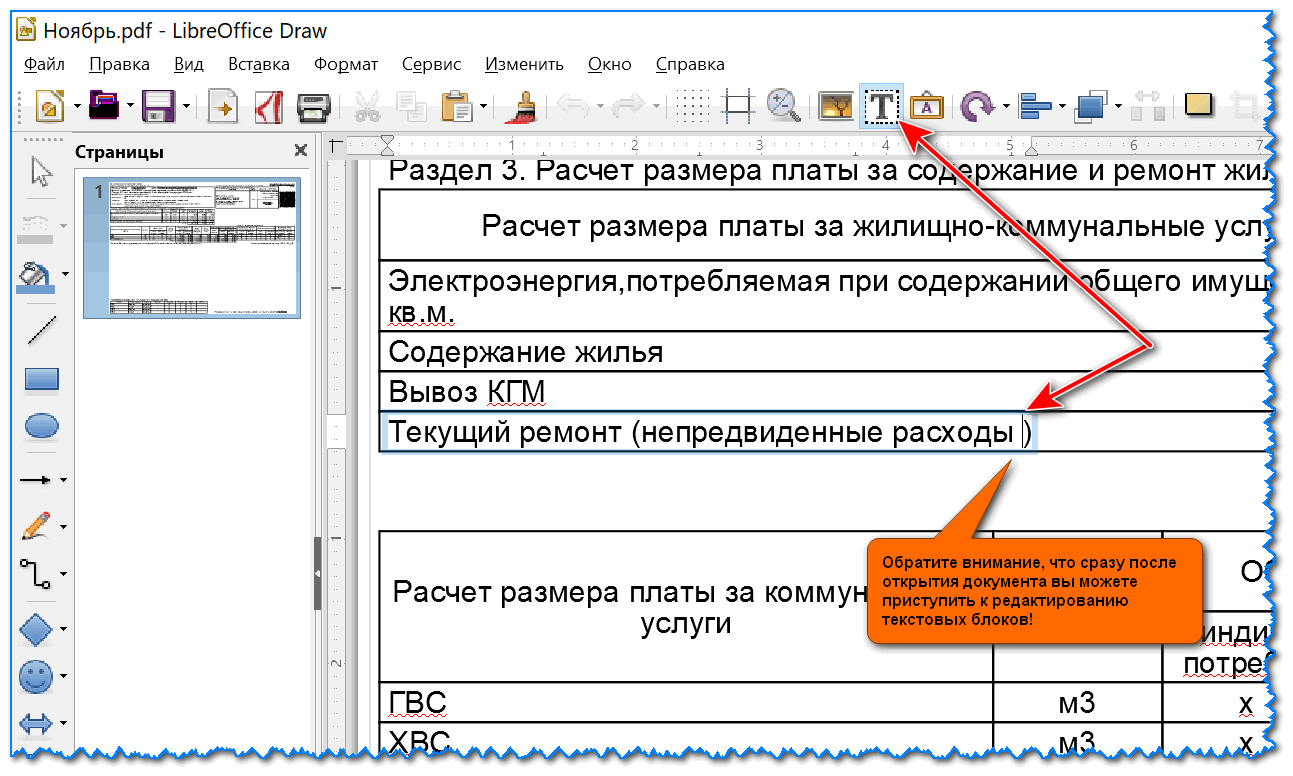
«Простота, знакомство с меню и удобство для пользователя. Легко перемещаться, вносить изменения и редактировать все, что вам может понадобиться. Поскольку он используется вместе с Google, документ всегда сохраняется, поэтому вам не нужно беспокоиться об этом. .»
Пэм Дрисколл Ф.
Учитель
Ценный специалист по подписанию документов для малого бизнеса.
«Мне нравится, что DocHub невероятно доступен по цене и настраивается. Он действительно делает все, что мне нужно, без большого ценника, как у некоторых из его более известных конкурентов. Я могу отправлять защищенные документы напрямую своим клиентам по электронной почте и через в режиме реального времени, когда они просматривают и вносят изменения в документ».
Jiovany A
Малый бизнес
Отличное решение для PDF-документов, требующее очень небольших предварительных знаний.
«Мне нравится работать и организовывать свою работу соответствующим образом, чтобы соответствовать и даже превосходить требования, которые ежедневно предъявляются в офисе, поэтому мне нравится работать с файлами PDF, я думаю, что они более профессиональны и универсальны, они позволяют.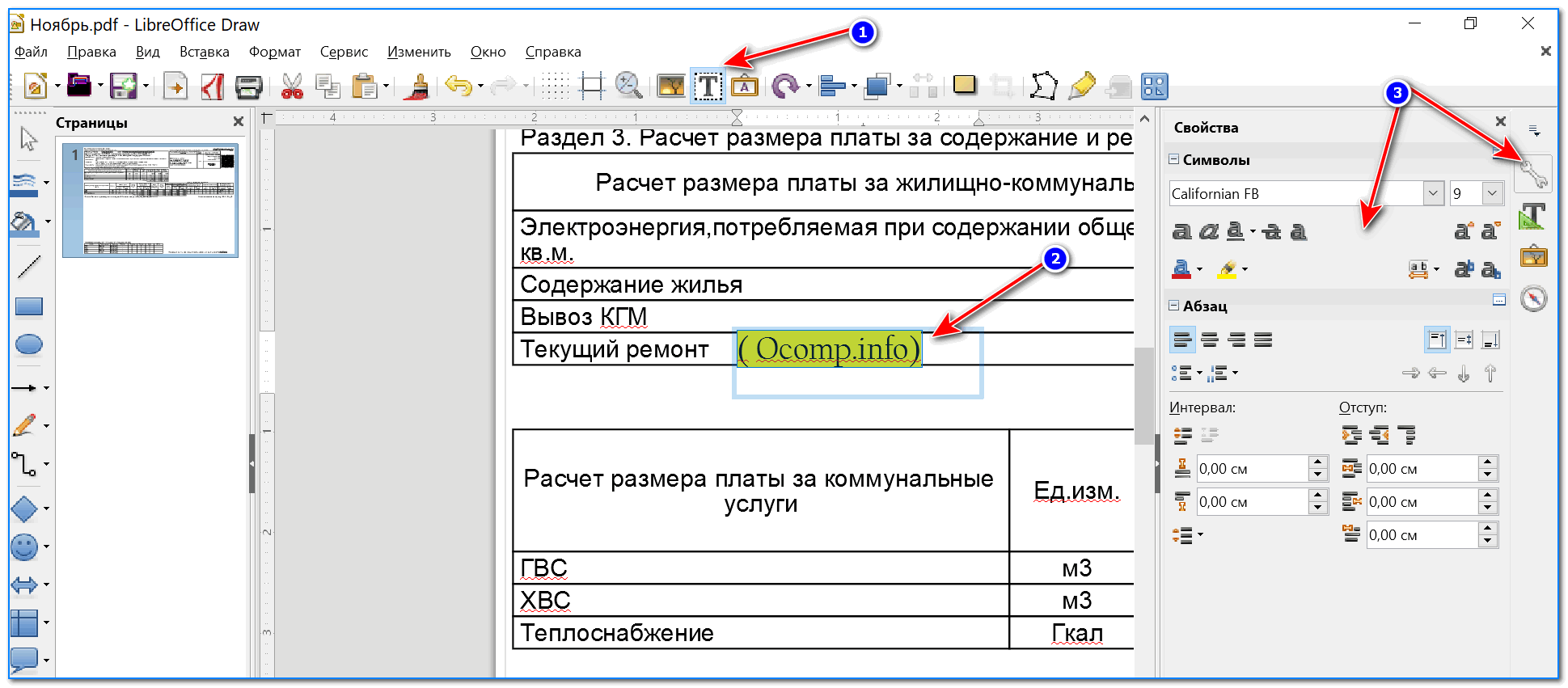 ..»
..»
Victoria G
Малый бизнес
будьте готовы получить больше
Редактируйте и подписывайте PDF бесплатно
Начать сейчас
Related Searches
как редактировать текст в pdf файле на мобильном телефоне бесплатно pdf-редактор редактировать pdf андроид бесплатно написать в pdf самсунг как редактировать файл pdf онлайн в мобильном телефоне редактировать текст pdf андроид написать на планшете samsung в формате pdf бесплатный редактор PDF
Попробуйте другие инструменты PDF
© 2023 ООО «ДокХаб»
Как бесплатно редактировать текст в формате PDF
Бесплатное редактирование текста в формате PDF может доставить массу хлопот, особенно если у вас нет нужного программного обеспечения или вы ограничены в средствах. К счастью, есть несколько отличных бесплатных опций, таких как WPS Office.
К счастью, есть несколько отличных бесплатных опций, таких как WPS Office.
Этот мощный офисный пакет позволяет легко редактировать текст в pdf-файлах без больших затрат. Давайте посмотрим, как использовать WPS Office для бесплатного редактирования текста в формате PDF.
Как редактировать текст в PDF-файлах бесплатно
Первый шаг — открыть файл PDF в WPS Office.
Для этого просто нажмите «Файл» в верхнем левом углу экрана и выберите «Открыть».
Затем перейдите к нужному файлу и выберите его.
После открытия документа вы сможете редактировать содержащийся в нем текст.
Чтобы начать редактирование текста из файла PDF, просто выберите текст, который вы хотите изменить, щелкнув его и перетащив на него курсор.
После выбора вы можете вносить необходимые изменения, используя любой из доступных параметров редактирования на панели инструментов в верхней части экрана.

К ним относятся изменение размера и цвета шрифта, выравнивание текста и многое другое.
Если вам нужна помощь в поиске определенного параметра или функции, просто нажмите «Справка», расположенную в правом верхнем углу экрана, чтобы получить помощь.
Использование WPS Office для бесплатного редактирования текста в PDF-файлах
WPS Office — это универсальный офисный пакет, который включает в себя текстовый процессор, программу для работы с электронными таблицами и средство для создания презентаций. Он также имеет расширенный редактор PDF, который позволяет легко редактировать текст в документах PDF бесплатно. Вы можете открыть любой файл PDF с помощью редактора и внести изменения, такие как добавление текста, удаление текста и изменение размера и стиля шрифта. Редактор также позволяет вставлять изображения в документ и создавать закладки для более удобной навигации.
Автосохранение и контроль версий
Одной из лучших функций WPS Office является его функция автосохранения, которая автоматически сохраняет вашу работу, поэтому вам не нужно беспокоиться о потере вашей работы (в сети или в автономном режиме), если что-то произойдет во время редактирования документа. Он также имеет встроенную совместимость с контролем версий со всеми версиями Windows, которая сохраняет несколько версий каждого документа, чтобы вы могли вернуться и сравнить их при необходимости. Это позволяет легко отслеживать изменения с течением времени или просто следить за тем, чтобы ничего важного не потерялось при перетасовке.
Он также имеет встроенную совместимость с контролем версий со всеми версиями Windows, которая сохраняет несколько версий каждого документа, чтобы вы могли вернуться и сравнить их при необходимости. Это позволяет легко отслеживать изменения с течением времени или просто следить за тем, чтобы ничего важного не потерялось при перетасовке.
Получить WPS Office
Редактировать текст в pdf бесплатно раньше было сложно и дорого, но теперь есть несколько отличных и лучших вариантов, таких как WPS Office! Этот мощный офисный пакет позволяет легко открывать, просматривать, редактировать и сохранять PDF-файлы, не тратя целое состояние на лицензии на программное обеспечение или подписки. Благодаря функции автосохранения, системе контроля версий и облачной онлайн-платформе редактирование текста в файлах PDF никогда не было таким простым! Так почему бы не попробовать сегодня и не загрузить WPS Office, чтобы узнать, что WPS Office может сделать для вашего бизнеса? Загрузите сейчас и получите бесплатное членство.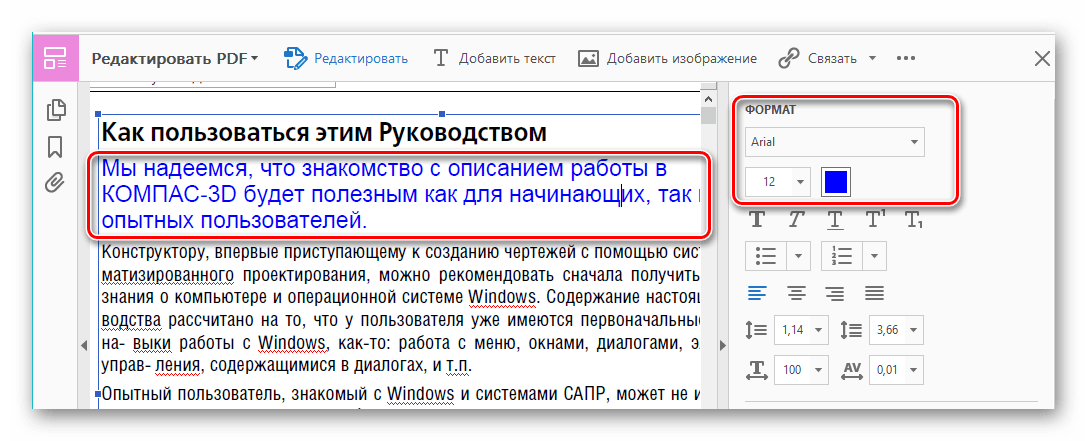



Ваш комментарий будет первым